PIXMA MX714 – Wi-Fi-Installationskurzanleitung
Einige Zugangspunkte (häufig als Router oder Hubs bezeichnet) verfügen über eine automatische Verbindungsschaltfläche mit der Bezeichnung „WPS“ (Wi-Fi Protected Setup). Damit können Sie zulässige Geräte mit Ihrem Netzwerk verbinden, ohne dass ein Kennwort eingegeben werden muss. Dies ist die einfachste Art, mit der Sie Ihren PIXMA Drucker anschliessen können. Wenn Ihr Zugriffspunkt also eine WPS-Taste aufweist, wählen Sie nachstehend „WPS-Verbindungsmethode“ aus, um Anweisungen zum Herstellen einer Verbindung mit dieser Methode anzuzeigen.
Wenn Ihr Zugriffspunkt WPS nicht unterstützt, wählen Sie nachstehend „Standardverbindungsmethode“ aus.
WPS-Verbindungsmethode
Bevor wir beginnen, müssen einige Voraussetzungen erfüllt sein, damit die Methode mit der WPS-Taste verwendet werden kann:
-
Der Zugriffspunkt muss mit einer physischen „WPS“-Taste ausgestattet sein. Details hierzu können Sie dem Benutzerhandbuch des Geräts entnehmen.
Wenn keine WPS-Taste vorhanden ist, verwenden Sie die Anweisungen im Abschnitt „Standard-Verbindungsmethode“. -
Für das Netzwerk muss das Sicherheitsprotokoll WPA (Wi-Fi Protected Access) oder WPA2 verwendet werden. Die meisten WPS-fähigen Zugriffspunkte verwenden dieses Protokoll.
Schritt 1
1. Drücken Sie die Taste [Menü] (A) des Druckers.
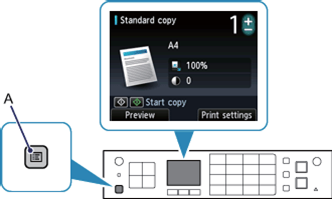
Schritt 2
1. Verwenden Sie die Tasten [


 ] (A), um zum Symbol [Wireless LAN-Einrichtung] oder [WLAN-Einrichtung] zu navigieren, und drücken Sie die Taste [OK] (B).
] (A), um zum Symbol [Wireless LAN-Einrichtung] oder [WLAN-Einrichtung] zu navigieren, und drücken Sie die Taste [OK] (B).
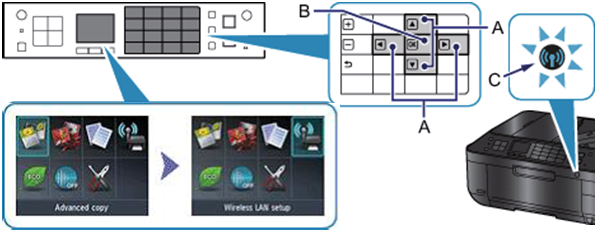
Die (blaue) WLAN-Anzeige (C) leuchtet, wenn die Wireless-Verbindung aktiviert ist.
Der Drucker sucht jetzt automatisch nach Zugriffspunkten, die die WPS-Funktion unterstützen.
Schritt 3
Auf dem Display des Druckers sollte Folgendes angezeigt werden:

1. Halten Sie die Taste [WPS] des Zugriffspunkts ungefähr 5 Sekunden lang gedrückt, und lassen Sie sie dann los.
Genaue Anweisungen zum Starten der WPS-Funktion des Zugriffspunkts finden Sie im Benutzerhandbuch des Geräts.
2. Drücken Sie innerhalb von 2 Minuten die Taste [OK] auf dem Drucker.
Die (blaue) WLAN-Anzeige am Drucker blinkt während der Suche nach dem Zugriffspunkt bzw. während der Herstellung der Verbindung zum Zugriffspunkt.
3. Wenn der folgende Bildschirm angezeigt wird, drücken Sie die Taste [OK], um die Einrichtung abzuschliessen.
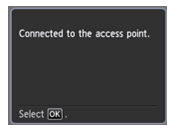
Hiermit ist die WPS-Installation abgeschlossen.
Fahren Sie nun mit der Installation der Software fort, damit Sie optimale Ergebnisse mit dem PIXMA MX714 erzielen.
Falls Sie nicht über die Installations-CD verfügen, die im Lieferumfang des Geräts enthalten ist, laden Sie die Handbücher und Software bitte herunter, um fortzufahren.
Wenn die Einrichtung der Wireless-Verbindung per WPS fehlschlägt, obwohl Sie diese Anleitung befolgt haben, kontaktieren Sie uns, um weitere Unterstützung zu erhalten.
Standard-Verbindungsmethode
Schritt 1
1. Drücken Sie die Taste [Menü] (A) des Druckers.

Schritt 2
1. Verwenden Sie die Tasten [


 ] (A), um zum Symbol [Wireless LAN-Einrichtung] oder [WLAN-Einrichtung] zu navigieren, und drücken Sie die Taste [OK] (B).
] (A), um zum Symbol [Wireless LAN-Einrichtung] oder [WLAN-Einrichtung] zu navigieren, und drücken Sie die Taste [OK] (B).

Die (blaue) WLAN-Anzeige (C) leuchtet, wenn die Wireless-Verbindung aktiviert ist.
Schritt 3
Auf dem Display des Druckers sollte Folgendes angezeigt werden:
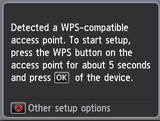
1. Drücken Sie die Taste [Stopp/Zurücksetzen  ].
].
Der folgende Bildschirm wird angezeigt.
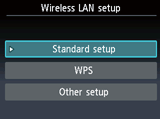
2. Wählen Sie [Standard-Einrichtung].
Der Drucker sucht jetzt nach allen verfügbaren drahtlosen Netzwerken in unmittelbarer Nähe.
3. Verwenden Sie die Tasten [
 ], um den Namen (oder die SSID) Ihres drahtlosen Netzwerks zu markieren, und drücken Sie anschliessend auf die Taste [OK], um es auszuwählen.
], um den Namen (oder die SSID) Ihres drahtlosen Netzwerks zu markieren, und drücken Sie anschliessend auf die Taste [OK], um es auszuwählen.
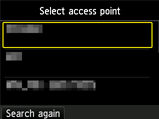
Wenn Sie den Namen Ihres drahtlosen Netzwerks nicht genau wissen, so ist dieser möglicherweise auf einem Aufkleber auf dem Zugriffspunkt aufgedruckt. Sie finden den Namen auch, wenn Sie das Netzwerk überprüfen, mit dem Ihr Computer verbunden ist. Wenn das Netzwerk nicht aufgelistet ist, können Sie auch die linke Funktionstaste (A) [Erneut suchen] drücken.
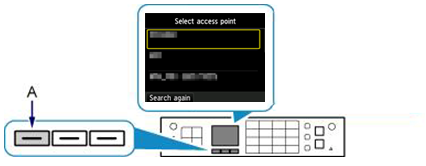
4. Einer der folgenden Bildschirme wird auf dem Drucker angezeigt, je nachdem, welche Sicherheitsmethode für den Zugriffspunkt verwendet wird.
WEP
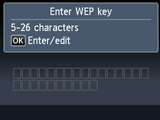
WPA/WPA2
5. Drücken Sie die Taste [OK].
6. Geben Sie das Netzwerkkennwort (WEP-Schlüssel oder Passphrase) ein. Noch einmal: Wenn Sie das Kennwort für das drahtlose Netzwerk nicht genau wissen, so ist es möglicherweise auf einem Aufkleber auf dem Zugriffspunkt aufgedruckt. Bei der Zeicheneingabe wird zwischen Gross- und Kleinschreibung unterschieden.
Sie können die Zeichen eingeben, wenn auf dem Drucker die Tastatur angezeigt wird.
Gehen Sie dazu wie folgt vor:
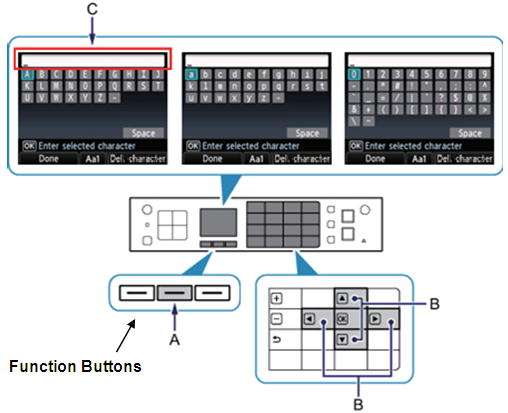
a. Wenn eine Bildschirmtastatur (siehe oben) angezeigt wird, drücken Sie die mittlere Funktionstaste (A), um zu einer Tastatur zu wechseln, die die Zeichen unterstützt, die Sie verwenden möchten.
Es stehen drei verschiedene Tastaturen (Grossbuchstaben, Kleinbuchstaben und Zahlen/Symbole) zur Verfügung. Jedes Mal, wenn Sie auf die mittlere Funktionstaste drücken, wird zwischen den Tastaturtypen umgeschaltet.
b. Verwenden Sie die Tasten [


 ] (B), um ein Zeichen auf der Tastatur auszuwählen, und drücken Sie dann die Taste [OK], um das Zeichen einzugeben.
] (B), um ein Zeichen auf der Tastatur auszuwählen, und drücken Sie dann die Taste [OK], um das Zeichen einzugeben.
Die eingegebenen Zeichen werden im oberen Bereich (C) der Bildschirmtastatur angezeigt.
c. Wenn Sie ein Zeichen löschen müssen, drücken Sie die rechte Funktionstaste [Zeichen löschen].
d. Wiederholen Sie die Schritte a und b, um die übrigen Zeichen einzugeben.
7. Drücken Sie die linke Funktionstaste, um [Fertig] auszuwählen, wenn Sie die Eingabe des Netzwerkkennworts abgeschlossen haben.
8. Vergewissern Sie sich, dass das Netzwerkkennwort richtig ist.
Wenn Sie einen Fehler gemacht haben, drücken Sie [OK], um das eingegebene Kennwort zu bearbeiten.

9. Drücken Sie die linke Funktionstaste [Einrichtung beenden], um eine Verbindung mit dem Netzwerk herzustellen.
10. Wenn der nachfolgende Bildschirm angezeigt wird, drücken Sie die Taste [OK], um zum Menübildschirm zurückzukehren.
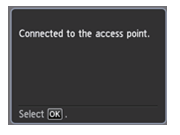
Damit ist die Installation mit der Standard-Verbindungsmethode abgeschlossen.
Fahren Sie nun mit der Installation der Software fort, damit Sie optimale Ergebnisse mit dem PIXMA MX714 erzielen.
Falls Sie nicht über die Installations-CD verfügen, die im Lieferumfang des Geräts enthalten ist, laden Sie die Handbücher und Software bitte herunter, um fortzufahren.
Wenn die Einrichtung der Wireless-Verbindung fehlschlägt, obwohl Sie diese Anleitung befolgt haben, kontaktieren Sie uns, um weitere Unterstützung zu erhalten.
Zurücksetzen der Netzwerkeinstellungen auf die werkseitigen Standardeinstellungen
Wenn Sie die Netzwerkeinstellungen wieder auf die werkseitigen Standardeinstellungen zurücksetzen müssen, z. B. wenn Sie einen Zugriffspunkt wechseln, können Sie zu diesem Zweck folgende Schritte ausführen:
Schritt 1
1. Drücken Sie die Taste [Menü] (A) des Druckers.
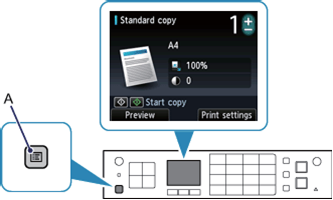
Schritt 2
1. Verwenden Sie die Tasten [

 ] (A), um zum Symbol [Setup] (Einrichten)
] (A), um zum Symbol [Setup] (Einrichten)  zu navigieren.[MASTER] Picture_PIXMA Wireless Connection Setup Page step2-up[MASTER] Picture_PIXMA Wireless Connection Setup Page step2-up
zu navigieren.[MASTER] Picture_PIXMA Wireless Connection Setup Page step2-up[MASTER] Picture_PIXMA Wireless Connection Setup Page step2-up
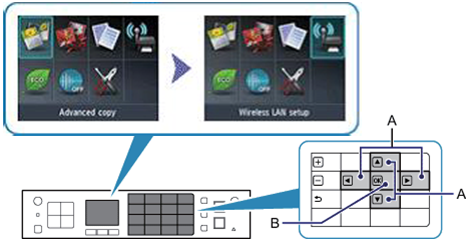
2. Drücken Sie die Taste [OK] (B).
Schritt 3
1. Verwenden Sie die Tasten [
 ] (A), um zum Symbol [Device settings] (Geräteeinstellungen) zu navigieren.
] (A), um zum Symbol [Device settings] (Geräteeinstellungen) zu navigieren.
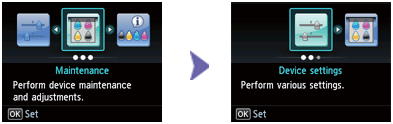
2. Drücken Sie die Taste [OK] (B).
Schritt 4
1. Verwenden Sie die Tasten [
 ] (A), um zu den [LAN settings] (LAN-Einstellungen) zu navigieren.
] (A), um zu den [LAN settings] (LAN-Einstellungen) zu navigieren.
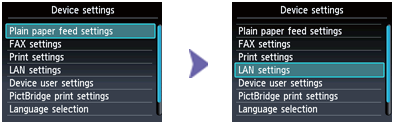
2. Drücken Sie die Taste [OK] (B).
Schritt 5
1. Verwenden Sie die Tasten [
 ] (A), um zum Eintrag [Reset LAN settings] (LAN-Einst. zurücksetzen) zu navigieren.
] (A), um zum Eintrag [Reset LAN settings] (LAN-Einst. zurücksetzen) zu navigieren.
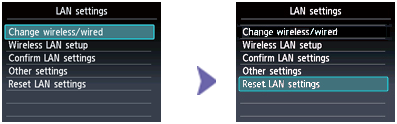
2. Drücken Sie die Taste [OK] (B).
3. Verwenden Sie die Tasten [
 ] (A), um [Yes] (Ja) auszuwählen, und drücken Sie dann die Taste [OK] (B), um das Zurücksetzen zu bestätigen. Der Bildschirm „Verarbeitung... Bitte warten.“ wird angezeigt.
] (A), um [Yes] (Ja) auszuwählen, und drücken Sie dann die Taste [OK] (B), um das Zurücksetzen zu bestätigen. Der Bildschirm „Verarbeitung... Bitte warten.“ wird angezeigt.
4. Wenn der Bildschirm „Folgendes ist abgeschlossen.“ angezeigt wird, drücken Sie die Taste [OK] (B), um den Vorgang zum Zurücksetzen der LAN-Einstellungen abzuschliessen.
Die Wireless-Netzwerkeinstellungen wurden auf die werkseitigen Standardeinstellungen zurückgesetzt.
Wenn dieser Vorgang fehlschlägt, obwohl Sie diese Anleitung befolgt haben, kontaktieren Sie uns, um weitere Unterstützung zu erhalten.

